Pada kesempatan kali ini saya akan berbagi ilmu tentang tata cara dalam installasi Linux Mint :
A.Pendahuluan
1. Pengertian
SO Linux Mint adalah software sistem operasi open source yang gratis untuk disebarluaskan di bawah lisensi GNU. jadi anda diijinkan untuk menginstal pada komputer anda ataupun mengkopi dan menyebarluaskannya tanpa harus membayar. linux merupakan turunan dari unix dan dapat bekerja pada berbagai macam perangkat keras koputer mulai dari inter x86 sampai dengan RISC. Dengan lisensi GNU (Gnu Not Unix) Anda dapat memperoleh program, lengkap dengan kode sumbernya (source code). Tidak hanya itu, Anda diberikan hak untuk mengkopi sebanyak Anda mau, atau bahkan mengubah kode sumbernya.Dan itu semua legal dibawah lisensi. Meskipun gratis, lisensi GNU memperbolehkan pihak yang ingin menarik biaya untuk penggandaan maupun pengiriman program.
2. Latar Belakang
Ingin mempelajari lebih dalam tentang SO Linux Mint.
3. Maksud dan tujuan
- Agar mengerti bagaimana tata cara installasi Linux Mint yang benar.
- Agar paham tentang pembagian partition yang benar.
- Dapat mengerti secara rinci tentang Linux Mint dan dapat berbagi ilmu kepada yang membutuhkan.
* 1 buah laptop
* 1 USB Bootable/DVD Bootable Linux Mint
* Konneksi Internet,karena kali ini installasinya menggunakan koneksi internet
C. Jangka Waktu Pelaksanaan
Waktu yang digunakan kali ini sekitar 30 menit lumayan lama karena menginstallnya menggunakan koneksi internet jadi lebih lama dibanding tidak menggunakan koneksi internet.
D. Proses dan Tahapan Pekerjaan
Langkah - Langkah Installasi:
Colokkan USB Bootable/DVD Bootable nyalakan laptop tekan tombol del atau f2 untuk dapat bisa masuk ke BIOS,Setelah masuk Bios atur boot priorty yang pertama yaitu USB Bootable/DVD Bootable,lalu save and exit.Akan muncul tampilan seperti ini pilih "Start Linux Mint"
Setelah muncul tampilan di bawah ini pastikan bahwa laptop terkoneksi ke sumber tenaga dan koneksi internet
masuk ke gparted untuk melakukan pembuatan partisi,jika belum tahu bagaimana masuk ke gparted maka masuk ke menu dan ketikkan gparted maka akan muncul secara otomatis.Partisi yang kita buat ada 3 yaitu swap,ext4,extended.Sebelum mebuat partisi baru pastikan semua partisi yang lama dihapus.
- Partisi swap yaitu partisi yang berfungsi untuk membantu kinerja ram.
- Partisi ext4 yaitu partisi yang akan di gunakan untuk menyimpanan system linux.
- Partisi Extended yaitu partisi yang di dalamnya terdapat partisi lagi.
Selanjutnya akan muncul tampilan seperti di bawah ini dan klik continue.
Pilih tipe Installasi Something else untuk membuat partisi secara manual,kemudian klik Continue.
Pada menu Partisi klik ext,klik change pada use as pilih ext4 Journaling file system,dan pada Mount point pilih /,ceklist format partision.
Klik partisi ext4 dan klik install now.
Jika muncul peringatan seperti di bawah ini klik continue.
Kemudian pilih wilayah anda berada.
Pada langkah pemilihan tipe keyboard kita tetap biarkan saja kemudian klik continue.
Selanjutnya kita diwajibkan mengisi username dan password untuk bisa mengakses sistem operasi contohnya seperti dibawah ini.
tunggu sampai peroses installasi selesai.
langkah terakhir yaitu klik restart now
Sebelum masuk pada jendela pertama Linux Mint ada perintah untuk menekan tombol enter pada keyboard.Pada waktu ini kondisi Flashdisk masih terpasang pada Laptop/PC ,jangan melepas Flashdisk sebelum menekan tombol Enter,jika melepas Flashdisk sebelum menekan tombol Enter maka Installasi akan gagal.Jika sudah tunggu sampai muncul jendela pertama Linux Mint.Installasi selsesai.
E. Hasil yang Didapatkan
- Mengetahui bagaimana tata cara menginstall Linux Mint yang benar.
- Mengetahui bagaimana membagi partisi dengan benar.
- Mengetahui sedikit hal yang menyebabkan installasi gagal.
Masalah : Installasi failed karena melepas flashdisk sebelum menekan enter pada akhiran installasi
Solusinya: Tekan tombol enter dahulu setelah itu lepas flashdisk.
G. Kesimpulan yang Diadapatkan
Menjadi tahu bagaimana installasi Linux mint secara benar dan mengtahui permasalahan jika installasi failed.
Sekian
postingan saya mengenai Installasi SO Linux Mint,Jika ada kesalahan
dalam kalimat atau gambar yang kurang jelas saya minta maaf.Semoga
bermanfaat bagi pembaca semuanya.Terima kasih




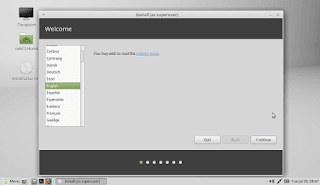















Tidak ada komentar:
Posting Komentar